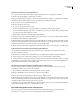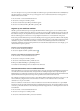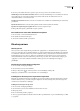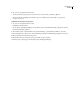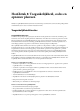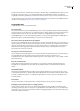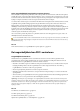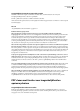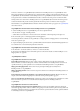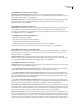Operation Manual
ADOBE READER 8
Handboek
99
4 Selecteer op het tabblad Vertrouwd de gewenste opties om aan te geven hoe u dit certificaat vertrouwt:
Handtekeningen en als vertrouwd basiscertificaat Hiermee vertrouwt u handtekeningen voor dit certificaat en vertrouwt
u het certificaat als een vertrouwd basiscertificaat, zodat andere certificaten die dit certificaat als basis in een
certificaatketen hebben, ook worden vertrouwd.
Gecertificeerde documenten Hiermee vertrouwt u documenten die door middel van een handtekening van de auteur zijn
gecertificeerd.
Dynamische inhoud Hiermee vertrouwt u films, geluidsbestanden en andere dynamische elementen.
Ingesloten JavaScript met hoge bevoegdheid Hiermee vertrouwt u ingesloten scripts.
5 Klik op OK, klik nogmaals op OK en klik vervolgens op Sluiten.
Een certificaat van vertrouwde identiteiten verwijderen
1 Kies Document > Vertrouwde identiteiten beheren.
2 Kies Certificaten in het menu Weergave.
3 Selecteer het certificaat en klik op Verwijderen.
Directoryservers
Directoryservers
Directoryservers worden vaak gebruikt als gecentraliseerde opslagruimten voor identiteiten binnen een organisatie. De
server is dus een ideale locatie om gebruikercertificaten op te slaan in ondernemingen die gebruikmaken van versleuteling
door middel van certificaten. Via de directory's kunt u certificaten zoeken op netwerkservers, waaronder LDAP-servers
(Lightweight Directory Access Protocol). Nadat u een certificaat hebt gevonden, kunt u dit toevoegen aan de lijst met
vertrouwde identiteiten zodat u het certificaat niet opnieuw hoeft op te zoeken. Als u of een lid van uw werkgroep een
opslagplaats voor vertrouwde certificaten ontwikkelt, wordt het toepassen van versleuteling in uw werkgroep
gemakkelijker.
Een directoryserver handmatig configureren
1 Kies Document > Beveiligingsinstellingen.
2 Selecteer Directoryservers aan de linkerkant.
3 Klik op de knop Nieuw , typ de directorynaam en de serverinstellingen en klik op OK.
Raadpleeg de systeembeheerder voor meer informatie over serverinstellingen.
Instellingen van directoryservers importeren of exporteren
Beheerders en gebruikers kunnen directoryinstellingen exporteren als een FDF-bestand (Form Data Format) en met dit
bestand de directoryserver op een andere computer configureren. Als u het bestand exporteert, kunt u het desgewenst
verzenden als een ondertekende e-mailbijlage.
Instellingen van directoryserver exporteren
1 Kies Document > Beveiligingsinstellingen.
2 Selecteer Directoryservers aan de linkerkant en selecteer rechts een server.
3 Klik op Exporteren.
4 Kies een bestemming en klik op Volgende.
5 Als u de gegevens in het FDF-bestand wilt controleren, klikt u op Ondertekenen, voegt u uw handtekening toe en klikt
u op Volgende.